我需要在我的Mac上进行VS Code的全新安装。
我打开终端,从~删除了.vscode/文件夹。我还从/中删除了Visual Studio Code.app/文件夹。但是,在删除所有这些后,我下载了一个全新的副本并安装了它,打开编辑器后,编辑器记住了我最后打开的项目。对我来说,这意味着还有其他东西我需要删除,但我找不到它。我查看了文档,但没有找到有关卸载编辑器的任何信息。
有人知道如何在Mac上完全卸载VSCode吗?
我尝试过的方法
按照以下说明执行并全新安装VS Code,但它仍然记住了我最后打开的项目。
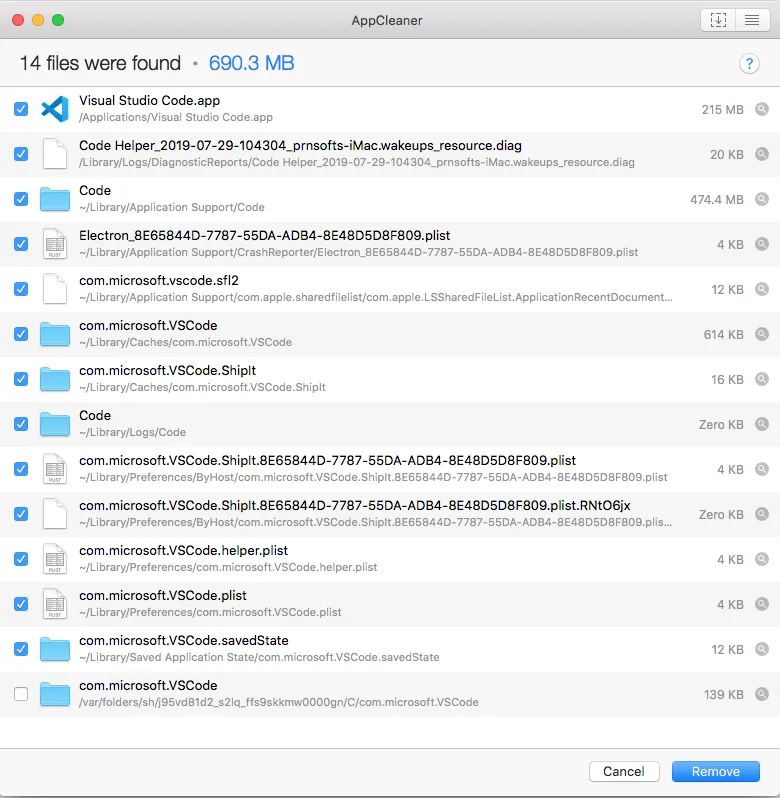
.vscode-oss。我在Users/your-user-name下找到了它。 - tonkatata.vscode-cpptools/和.vscode-react-native/)。 - j7nn7k